Você pode querer fazer upload de um vídeo no Vimeo, YouTube ou qualquer outra plataforma depois de editá-lo. Você também pode querer reproduzi-lo em seu tablet, computador ou smartphone, mas talvez o formato não seja compatível. É possível resolver seus problemas! Este artigo irá mostrar como usar o Adobe Premiere Pro para exportar para MP4, um formato compatível com as plataformas mencionadas. Algo que você precisa prestar atenção ao realizar a tarefa é salvar o projeto antes de começar. Os passos que você tomar para salvar o arquivo irá ajudá-lo a encontrá-lo rapidamente. Para exportar para mp4 com o Premiere Pro, siga os passos abaixo.
- Parte 1. Como Export Vídeo para MP4 com o Adobe Premiere Pro
- Parte 2. Como Exportar Vídeo para MP4 com um Software Alternativo
Parte 1. Como Export Vídeo para MP4 com o Adobe Premiere Pro
Passo 1: Selecção da Sequência.
Após o primeiro passo importante de salvar o seu projecto no Premiere Pro, você precisa de seleccionar a sequência desejada para exportar. Para fazer isso, você terá que clicar na Linha do Tempo e escolher um intervalo que pretende exportar, caso não seja o projeto todo.
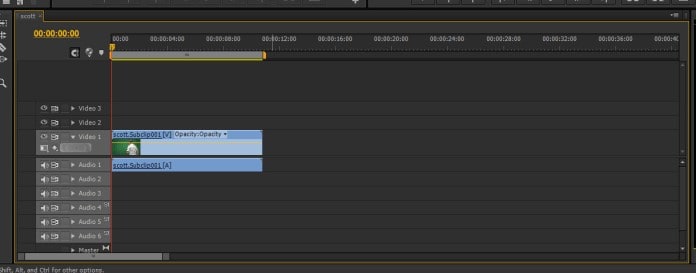
Passo 2: Exportação.
Para que a janela de configurações de Exportação seja inicializada, você deve clicar em “Arquivo” e escolher “Exportar”, depois vá para “Mídia”. Para poupar tempo, para exportar o Premiere Pro para mp4, use o atalho CTRL+M (Windows) ou CMD+M (Mac).
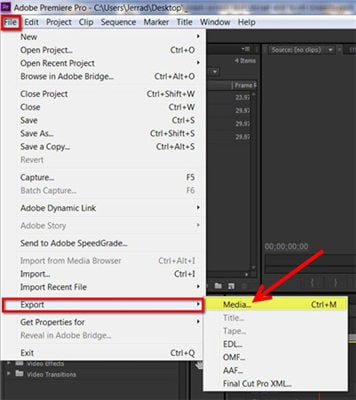
Passo 3: Formatar a Seleção.
Para selecionar o formato e exportar mp4 no Premiere, você deve selecionar na janela de Configuração de Exportação. Isso permite salvar o arquivo em MP4, que será compatível com seus dispositivos e plataformas de reprodução.
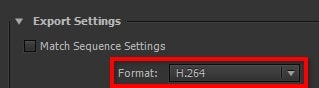
Passo 4: Seleccionar Predefinições.
O Adobe Premiere pode escolher uma predefinição para si, mas pode fazê-lo você mesmo. Certos arquivos de entrada têm vários atributos, e você pode ter que selecionar predefinições manualmente. Você também pode precisar limitar a resolução final do seu vídeo. Se clicar no menu Predefinições, irá abrir uma longa lista com opções, vá ao fundo, para as opções Vimeo e YouTube. Você pode escolher entre as resoluções padrão ou 1080p de alta definição.
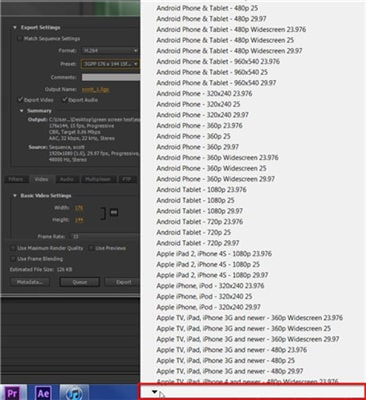
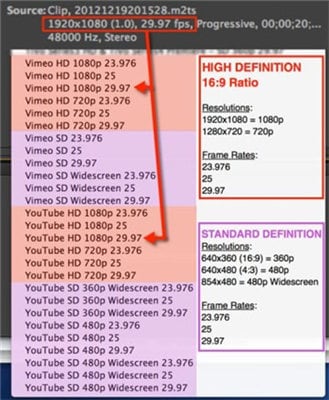
Passo 5: Nomear Arquivo.
Seu arquivo do Adobe Premiere pro precisa de um nome para torná-lo mais fácil encontrá-lo. Digite o nome desejado e escolha a localização onde pretende armazenar o arquivo.
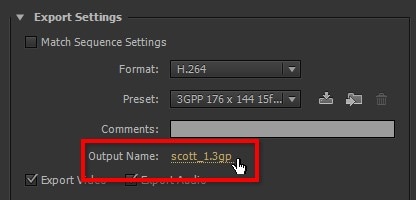
Passo 6: Exportar ou Colocar em Fila.
Quando terminar todos esses passos, seu vídeo terá sido exportado para mp4. Você deve fechar todos os programas em execução antes de iniciar o processo de exportação de vídeo, porque ele precisa de muita memória no computador. Para começar a exportar, clique em "Exportar.” Você pode querer continuar trabalhando em suas tarefas e exportar o arquivo mais tarde. Clique na Fila e envie o arquivo para o Adobe Media Encoder. O programa permite que você exporte vários vídeos mais tarde.

Passo 7: Verificar antes de Enviar.
Para garantir que o vídeo que você deseja enviar após a exportação para mp4 é a melhor versão, você precisa reproduzi-lo primeiro. O passo final ajuda-o a fazer quaisquer alterações que possa ter perdido e a ter a certeza do que está a enviar. O vídeo final MP4 precisa ser atraente para o seu público-alvo, e, portanto, sua qualidade é importante.
Parte 2. Como Exportar Vídeo para MP4 com um Software Alternativo
O Wondershare UniConverter (originalmente Wondershare Video Converter Ultimate) é uma alternativa poderosa ao Adobe Premiere Pro. Ele tem recursos que lhe permitem converter seus vídeos para MP4, sem problemas. Abaixo estão os passos simples que você precisa saber para iniciar o processo.
 Wondershare UniConverter-Melhor Conversor de Vídeo para Windows/Mac (Incluindo Catalina)
Wondershare UniConverter-Melhor Conversor de Vídeo para Windows/Mac (Incluindo Catalina)

- Converte vídeos diretamente para MP4, AVI, MKV e outros 1.000 formatos ou vice-versa.
- Converte vídeos para qualquer formato sem perda de qualidade a velocidade 30X mais rápida em comparação com outras soluções livres comuns.
- Converte vídeos diretamente para dispositivos como iPhone, iPad, iPod e Android.
- Edita vídeos com funções avançadas de edição de vídeo, como aparar, cortar, adicionar marcas d'água, legendas, etc.
- Baixa/grava vídeos do YouTube e outros 10,000+ sites de compartilhamento de vídeo.
- Grava vídeos para DVD ou Blu-ray para reproduzir em seu leitor de DVD.
- Suporta funções adicionais como Compressão de Vídeo, Conversor de VR, Criador de GIF, Correção de Metadados de Vídeo, etc.
- Sistemas Suportados: Windows 10/8/7/2003/XP/Vista, Mac OS 10.15 (Catalina), 10.14, 10.13, 10.12, 10.11, 10.10, 10.9, 10.8, 10.7, 10.6.
Passo 1 Adicionar Vídeos.
Para adicionar qualquer vídeo no Wondershare Uniconverter, clique na seção Conversor de Vídeo, em seguida, na página de Conversão, e "Adicionar arquivos.” No programa, escolha os arquivos que você precisa converter e clique no botão "Abrir" para os adicionar.

Passo 2 Escolher o Formato de Vídeo.
Depois de adicionar o vídeo, você pode convertê-lo para MP4. Na página de Vídeo, existem formatos de saída para escolher. No formato de saída, você pode selecionar o formato desejado, e neste caso, você vai escolher o MP4.
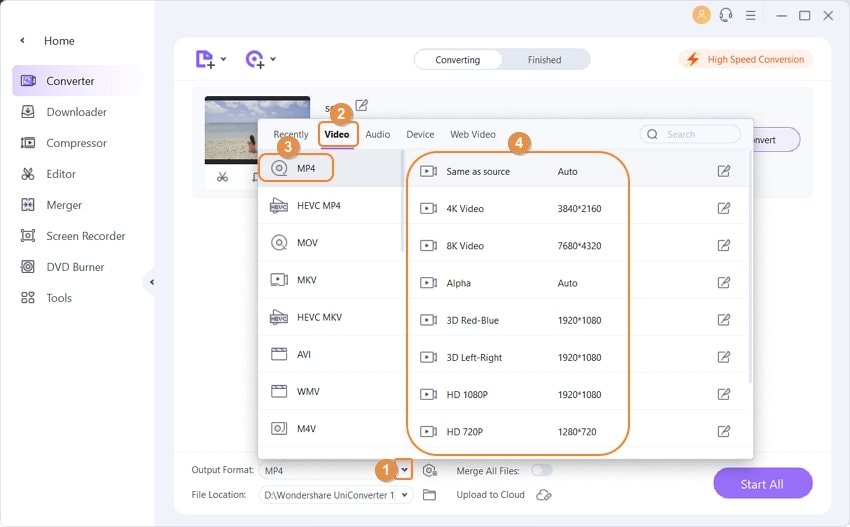
Passo 3 Converter o vídeo.
Agora você pode converter os vídeos clicando no botão "Iniciar tudo". Você também pode clicar no botão "Converter" se deseja converter um vídeo de cada vez.

Conclusão
Converter seus vídeos em MP4 é uma tarefa fácil com o programa certo. Por exemplo, você pode facilmente exportar Premiere Pro para MP4, como descrito acima. Se você quiser converter e editar seus vídeos de forma barata mas profissional, o Wondershare UniConverter é definitivamente a melhor ferramenta para você.

